和家亲怎么删除定时wifi?和家亲删除定时wifi方法
1、首先进入和家亲,选择网关点击进入;
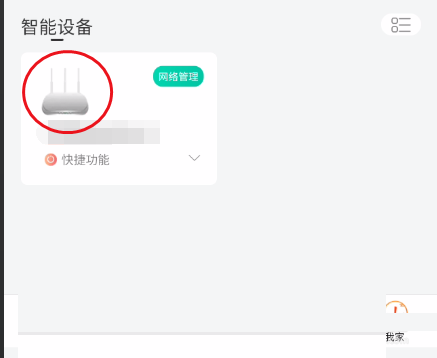
2、然后点击wifi定时进入;
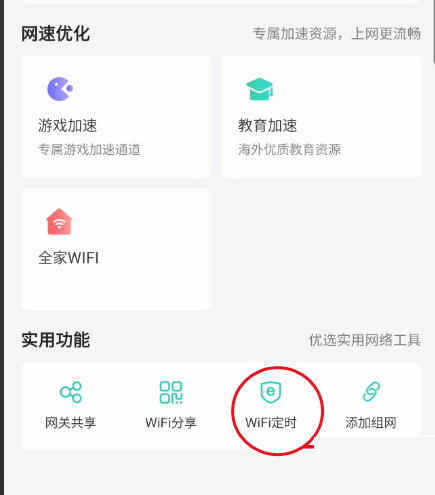
3、进入wifi定时向左滑动;
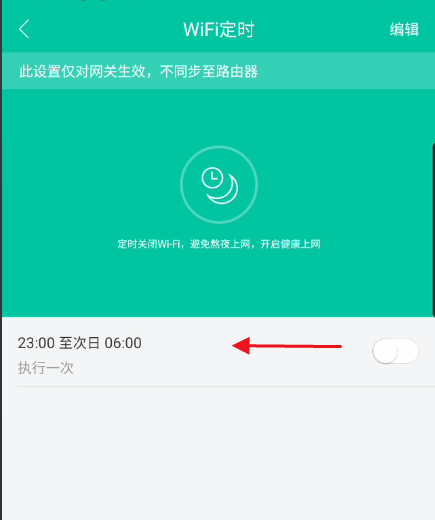
4、最后弹出窗口点击删除即可。
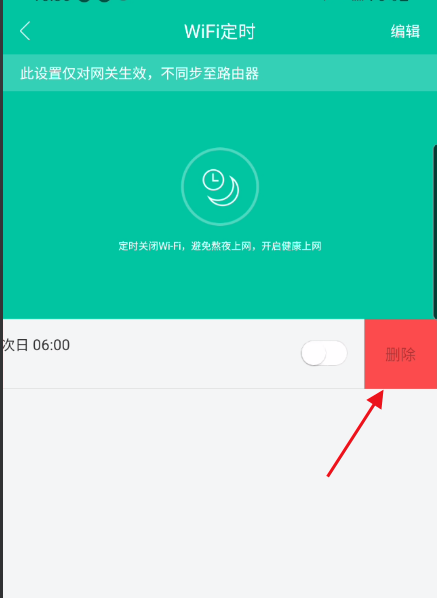
谢谢大家的观看,更多精彩教程请关注新媒体软件园!
和家亲怎么删除定时wifi?和家亲删除定时wifi方法
1、首先进入和家亲,选择网关点击进入;
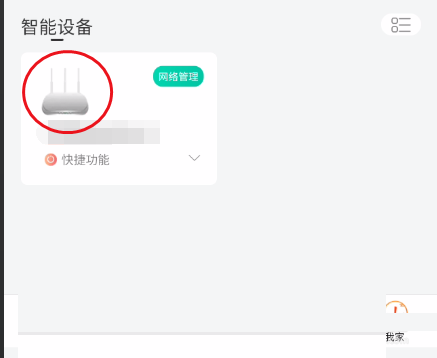
2、然后点击wifi定时进入;
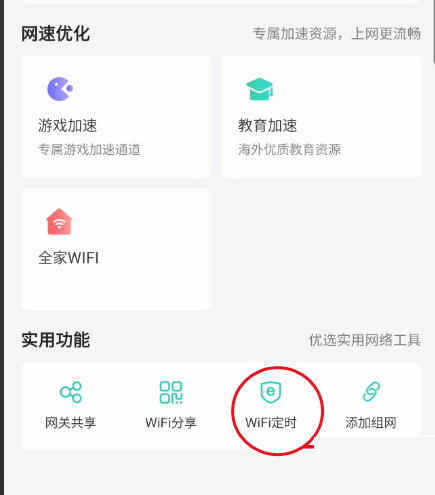
3、进入wifi定时向左滑动;
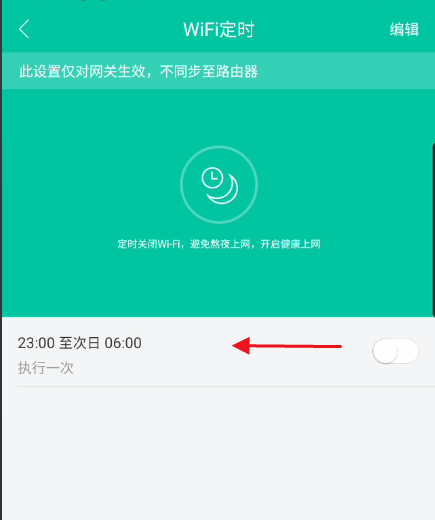
4、最后弹出窗口点击删除即可。
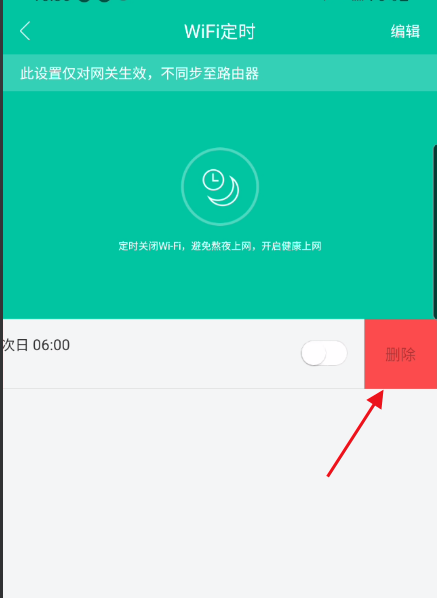
谢谢大家的观看,更多精彩教程请关注新媒体软件园!